如何在 WordPress 中启用 Stripe 测试模式
已发表: 2023-07-05您想在进行实际交易之前在 WordPress 中测试您的 Stripe 付款吗?
拥有顺畅的付款流程至关重要,这样客户就可以在您的网站上顺利进行交易。
通过测试您的支付集成,您可以在启动表单以向客户收取实际付款之前验证结帐流程并解决任何问题。
在这篇文章中,我们将向您展示如何在 WordPress 中启用 Stripe 测试模式,以便您可以在安全的环境中模拟信用卡处理,
立即在 WordPress 中测试 Stripe 付款
条带测试模式的目的是什么?
Stripe测试模式为您提供了一个测试环境,您可以在其中模拟交易而不会产生实际费用。 您可以使用测试信用卡通过 Stripe 进行这些模拟交易,以便您安全地尝试结账流程并对其进行微调,以确保最佳的客户体验。
如何在 WordPress 中启用 Stripe 测试模式
当您准备好在 WordPress 中测试 Stripe 支付集成时,只需按照以下步骤操作:
在本文中
- 条带测试模式的目的是什么?
- 1.安装WPForms
- 2. 启用条带测试模式
- 3. 创建一个表单来测试 Stripe 付款
- 4. 配置 Stripe 付款
- 5.预览表单并执行测试
- 6. 查看您的测试付款数据
- 7. 发布您的表格并收取真实付款
1.安装WPForms
WPForms 是最受好评的 WordPress 表单生成器,可让您创建各种付款和订单表单。
它配备了原生 Stripe 集成,可让您执行测试交易。 当您准备好接受实时付款时,只需单击一个按钮即可。
Stripe 付款适用于所有 WPForms 许可证级别(包括 WPForms Lite)。
虽然您可以在免费版本的 WPForms 中测试 Stripe 付款并接受真实交易,但我们建议使用 WPForms Pro 来解锁大量高级功能并取消额外的 3% 交易费用。
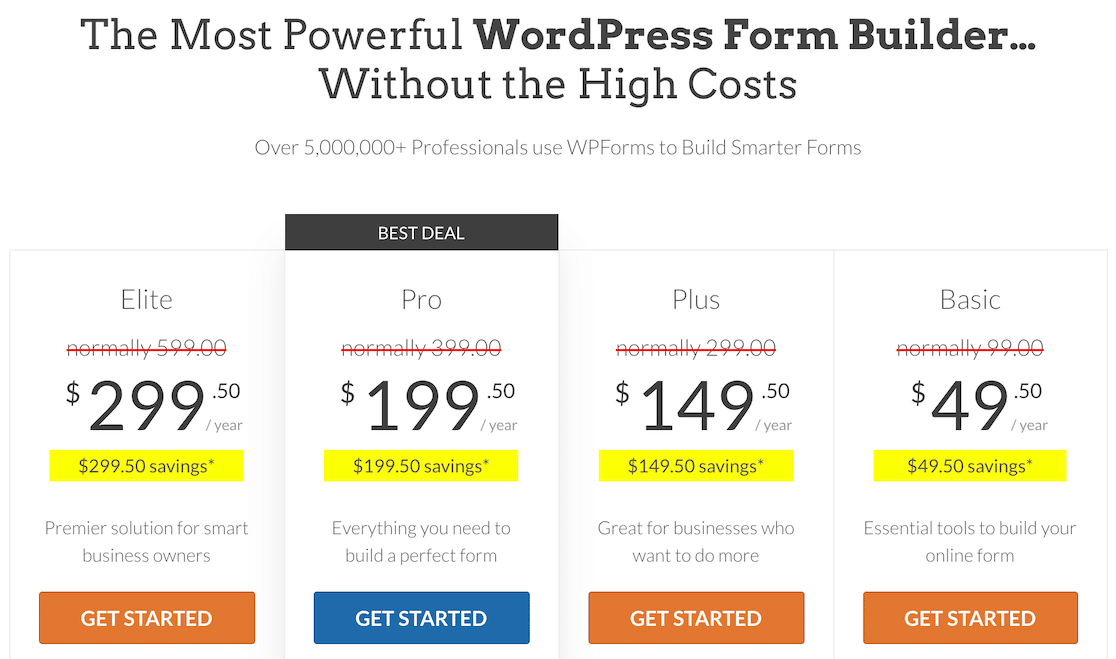
选择适合您的计划后,继续在您的 WordPress 网站上安装 WPForms。
伟大的! 现在是时候设置 Stripe 与 WPForms 的连接并启用测试付款模式了。
2. 启用条带测试模式
打开 WordPress 管理菜单并单击WPForms » 设置。 然后,导航到“付款”选项卡。
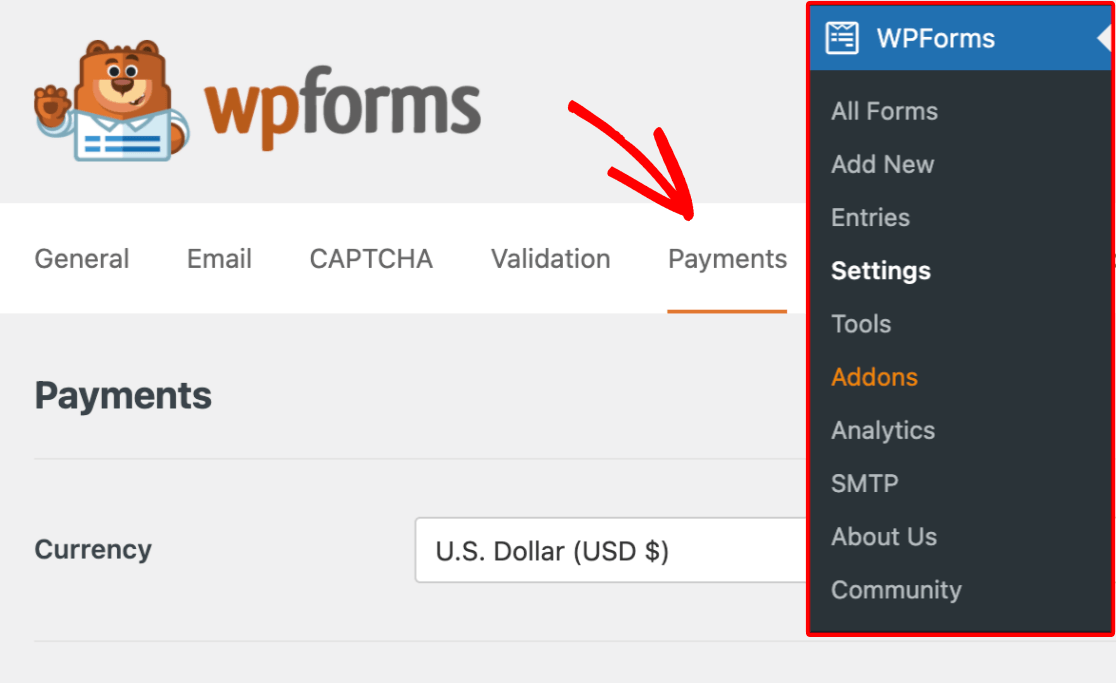
在此屏幕上,您可以连接到 Stripe 并启用测试模式以阻止 Stripe 处理真实付款。
向下滚动并选中“测试模式”旁边的复选框。
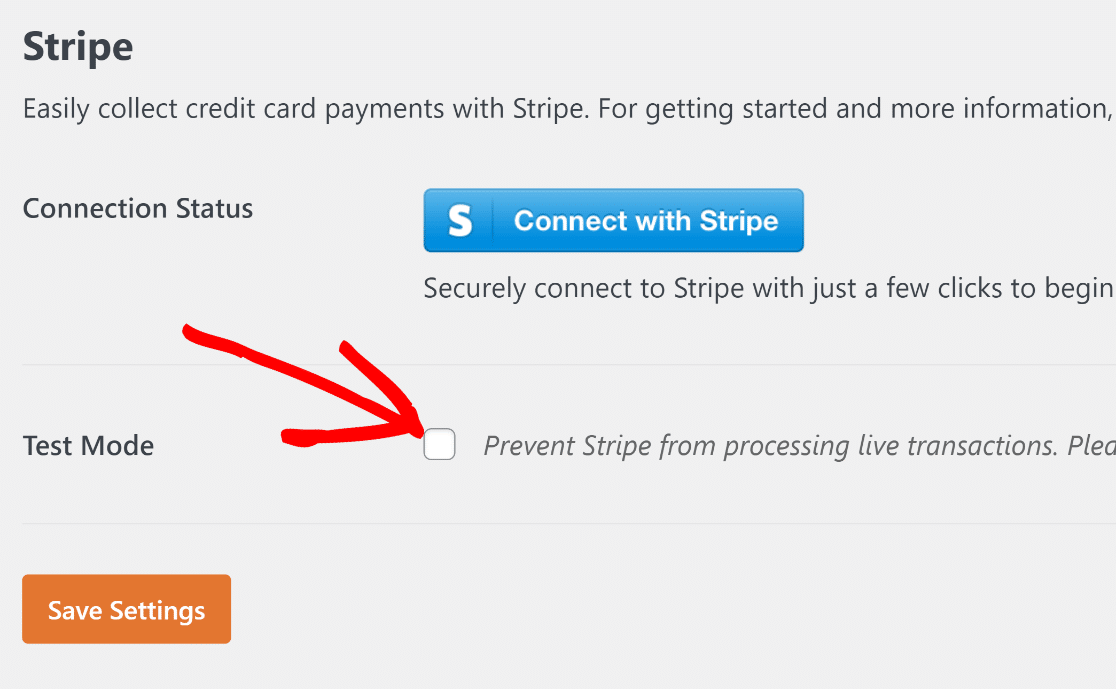
选择“测试模式”复选框后,您将看到一个模式弹出窗口,提醒您当您决定切换到实时付款处理时必须重新连接到 Stripe。 单击“确定”继续。
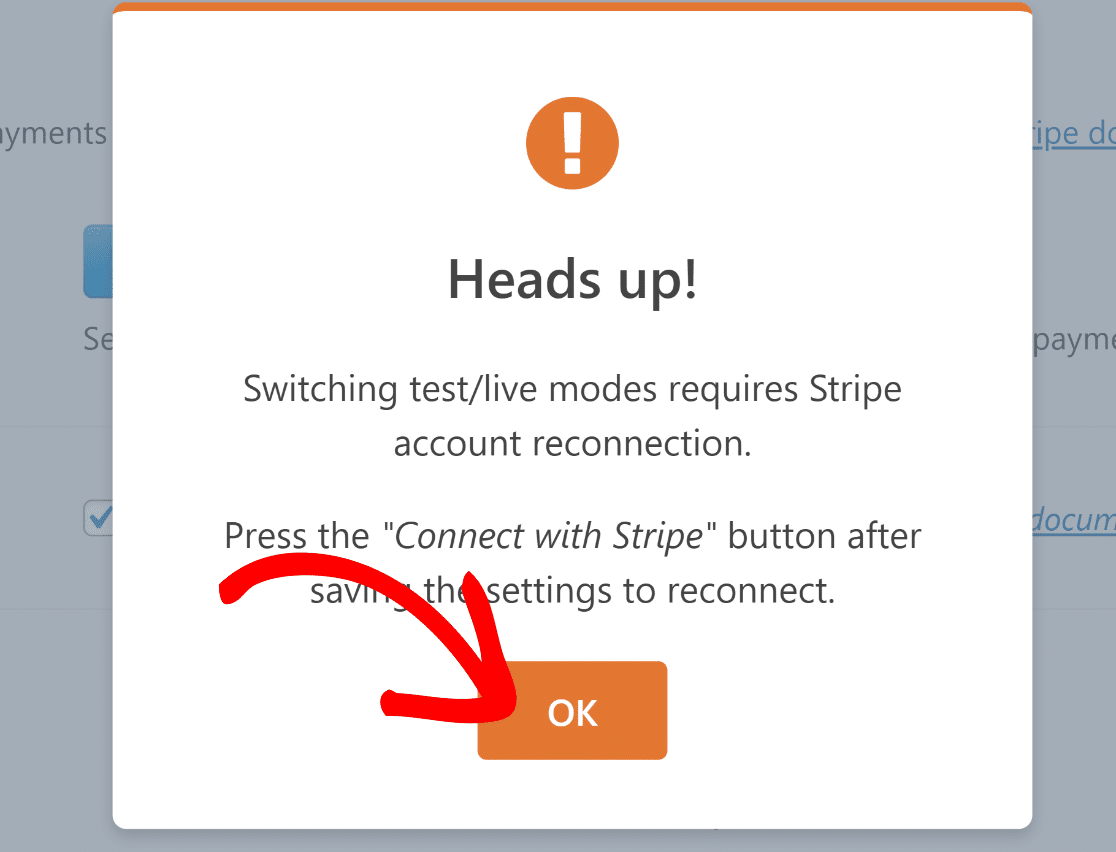
现在,按保存设置按钮以保持测试模式。
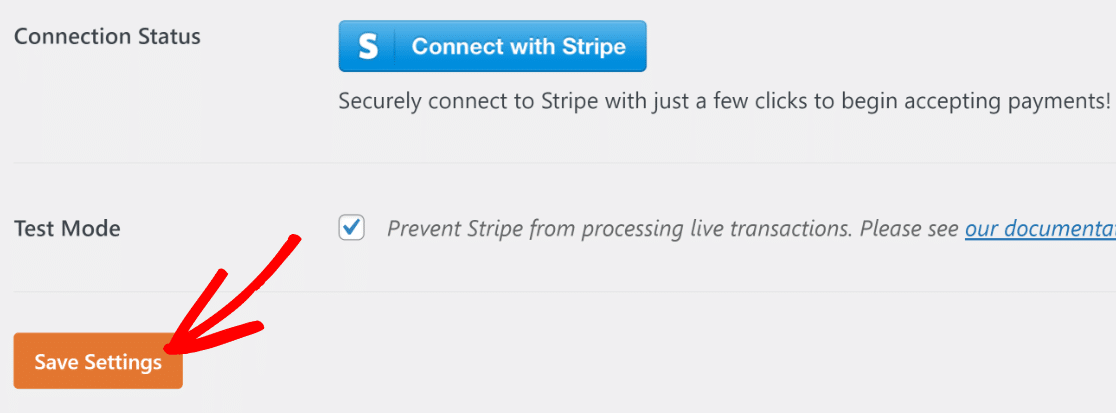
现在剩下的就是将您的 Stripe 帐户与 WPForms 连接起来。 为此,请按蓝色的“Connect with Stripe”按钮。
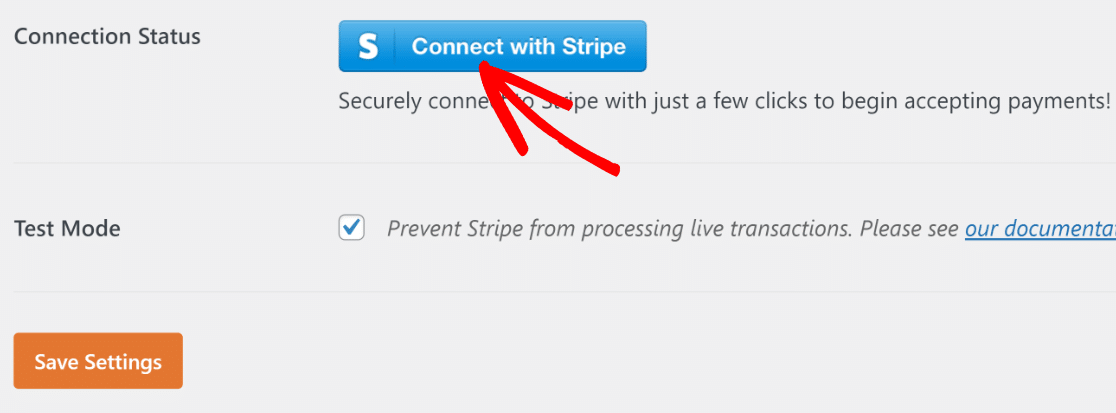
现在您将进入 Stripe 登录表单。 只需输入您的 Stripe 电子邮件和密码,然后按照屏幕上的说明即可建立连接。
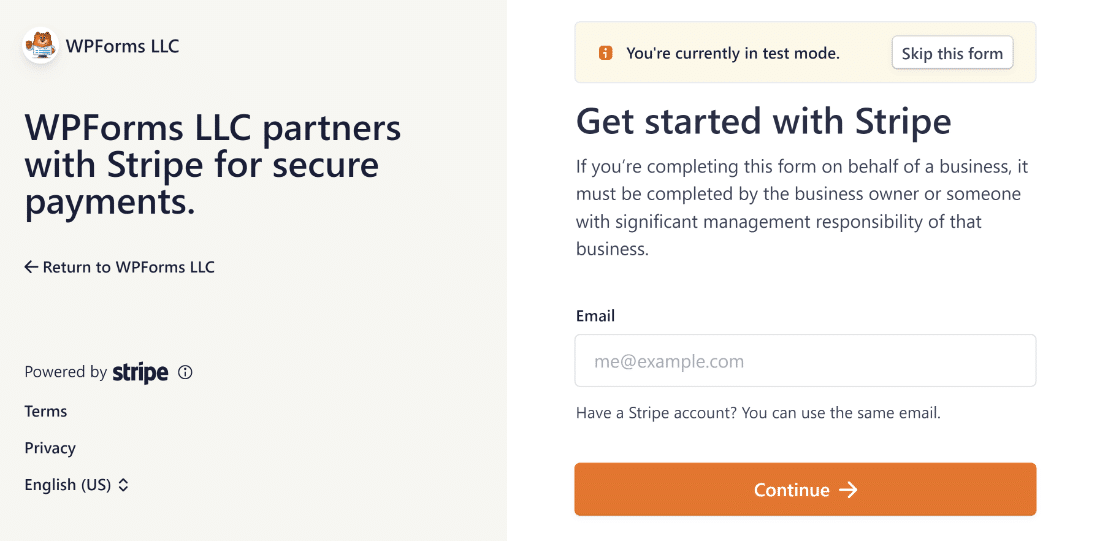
注意:您可以通过单击顶部的“跳过此表单”按钮完全跳过 Stripe 登录表单以进行测试付款。 但需要填写此表格并与 Stripe 建立连接以进行实时付款。
完成后,返回 WPForms Payments 屏幕。 您会注意到连接状态现在确认您已在测试模式下连接。
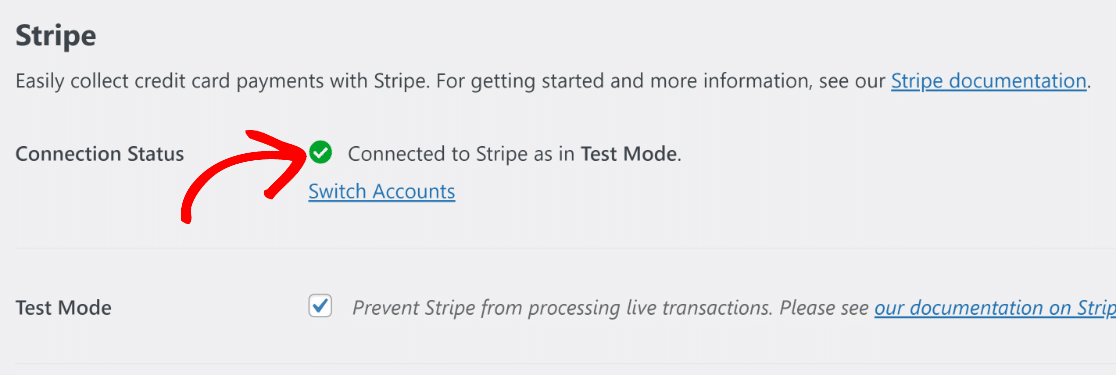
出色的! 在下一步中,我们将创建一个用于使用 Stripe 执行测试的付款表单。
3. 创建一个表单来测试 Stripe 付款
WPForms 使创建付款表单变得异常简单。 为了节省时间,它为您提供了 700 多个现成的表单模板。
您可以通过从 WordPress 仪表板转到WPForms » 添加新内容来创建新表单并使用模板。
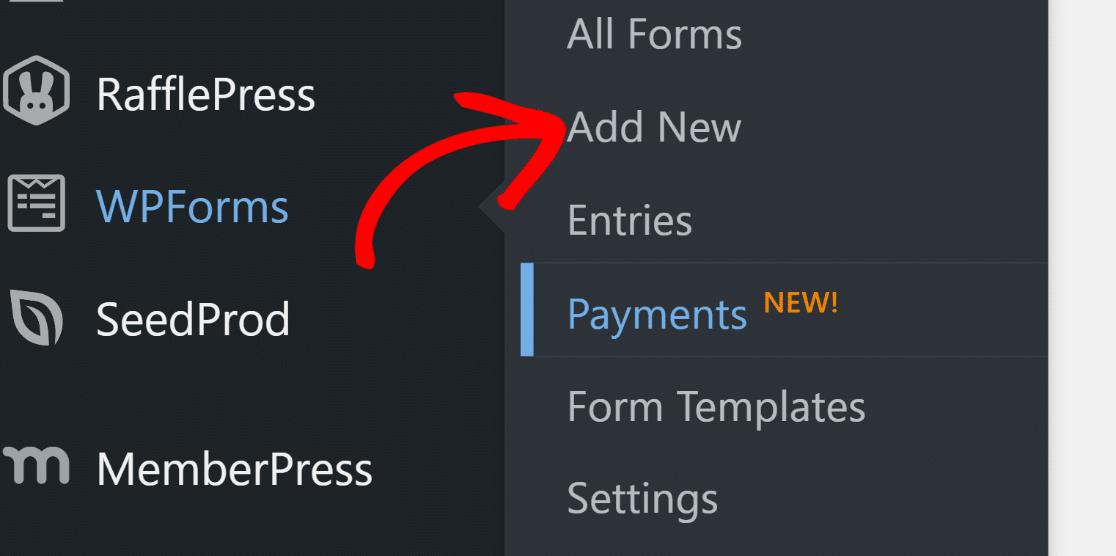
现在您将进入表单设置屏幕。 输入表单的名称。 这可以是任何东西,仅供您内部参考。
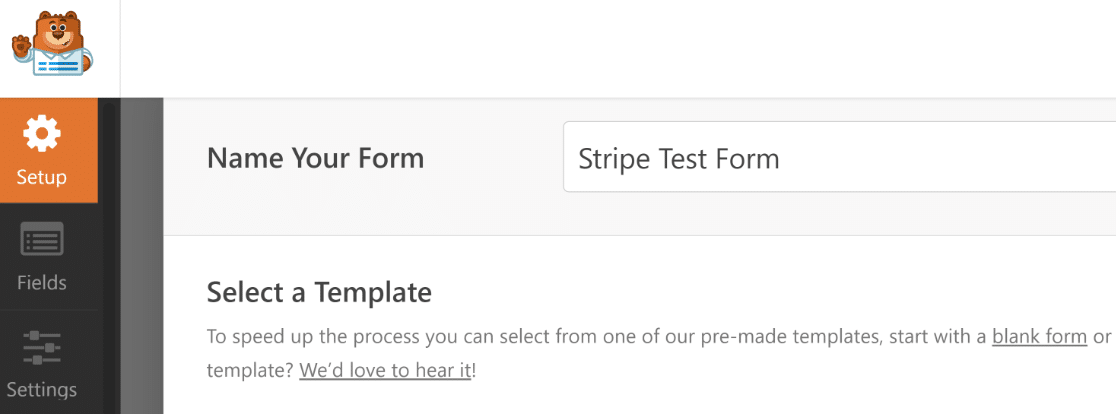
命名后,向下滚动并选择合适的模板。 在此示例中,我们将使用 Stripe 付款表单模板。
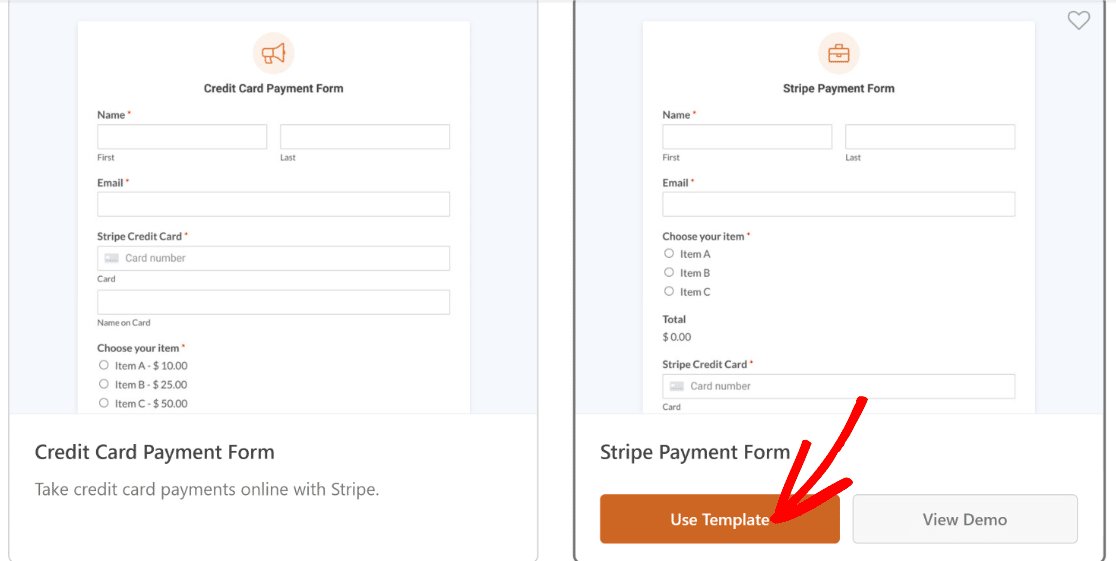
选择模板后,WPForms 只需几秒钟即可加载它。
加载模板后,您可以进行自定义以满足您的特定需求。
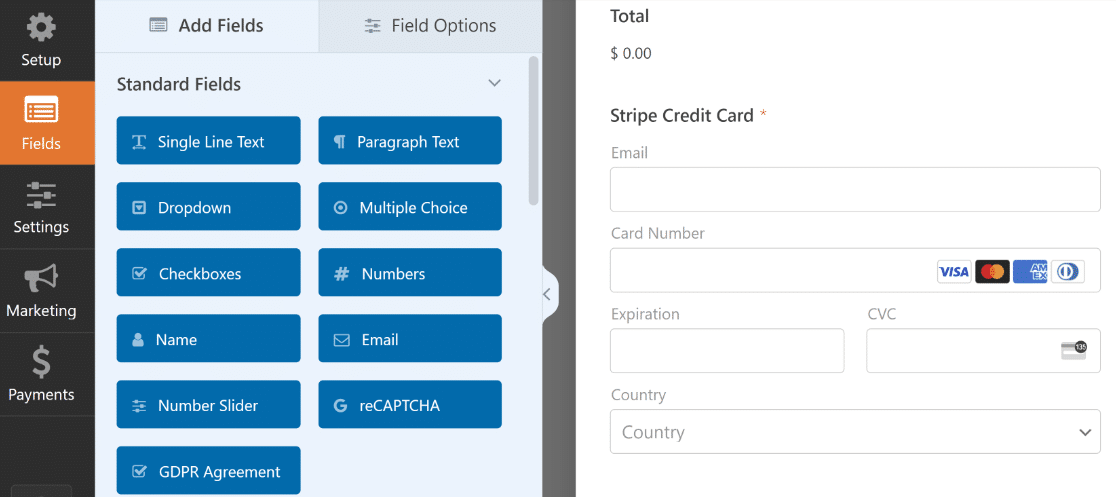
例如,您可以通过更改此模板中“多个商品”字段下的选项来包含要销售的实际商品。
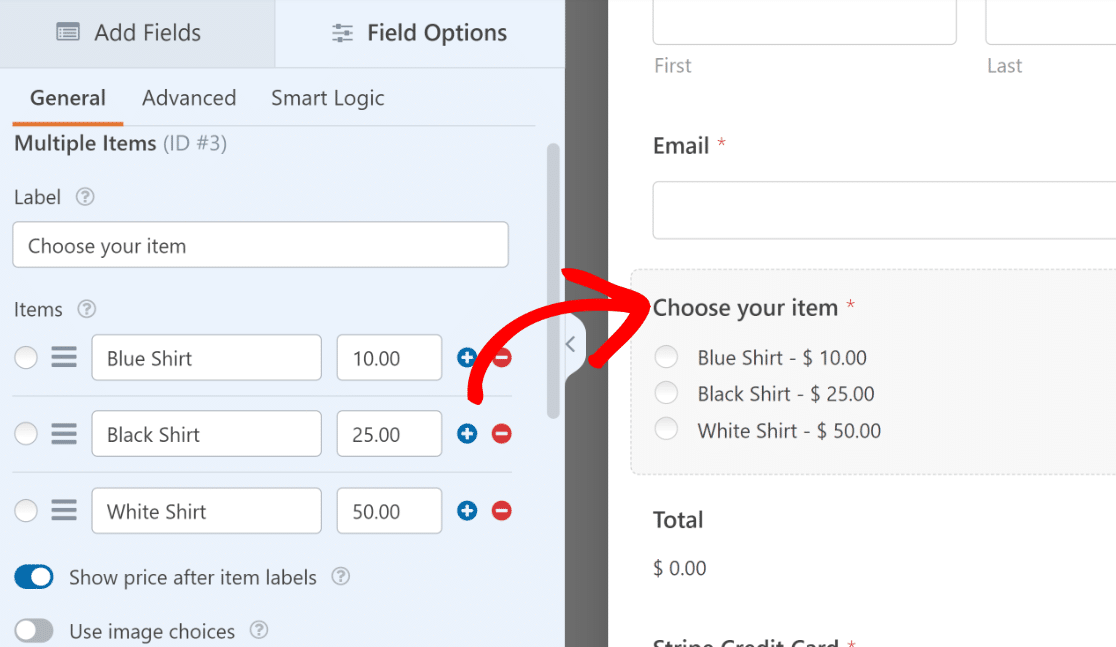
请记住,当您准备在测试后发布该表单时,您会将相同的表单放在客户面前。 因此,尽量不要仅仅因为您在此阶段专注于测试而使用不完整的表单。
自定义表单后,按顶部的“保存”按钮。
4. 配置 Stripe 付款
仅当您从表单生成器设置启用付款后,表单中的 Stripe 信用卡字段才会处理付款(真实或测试)。
单击表单生成器左侧的“付款” » “条纹” 。 然后,单击启用 Stripe Payments切换按钮。

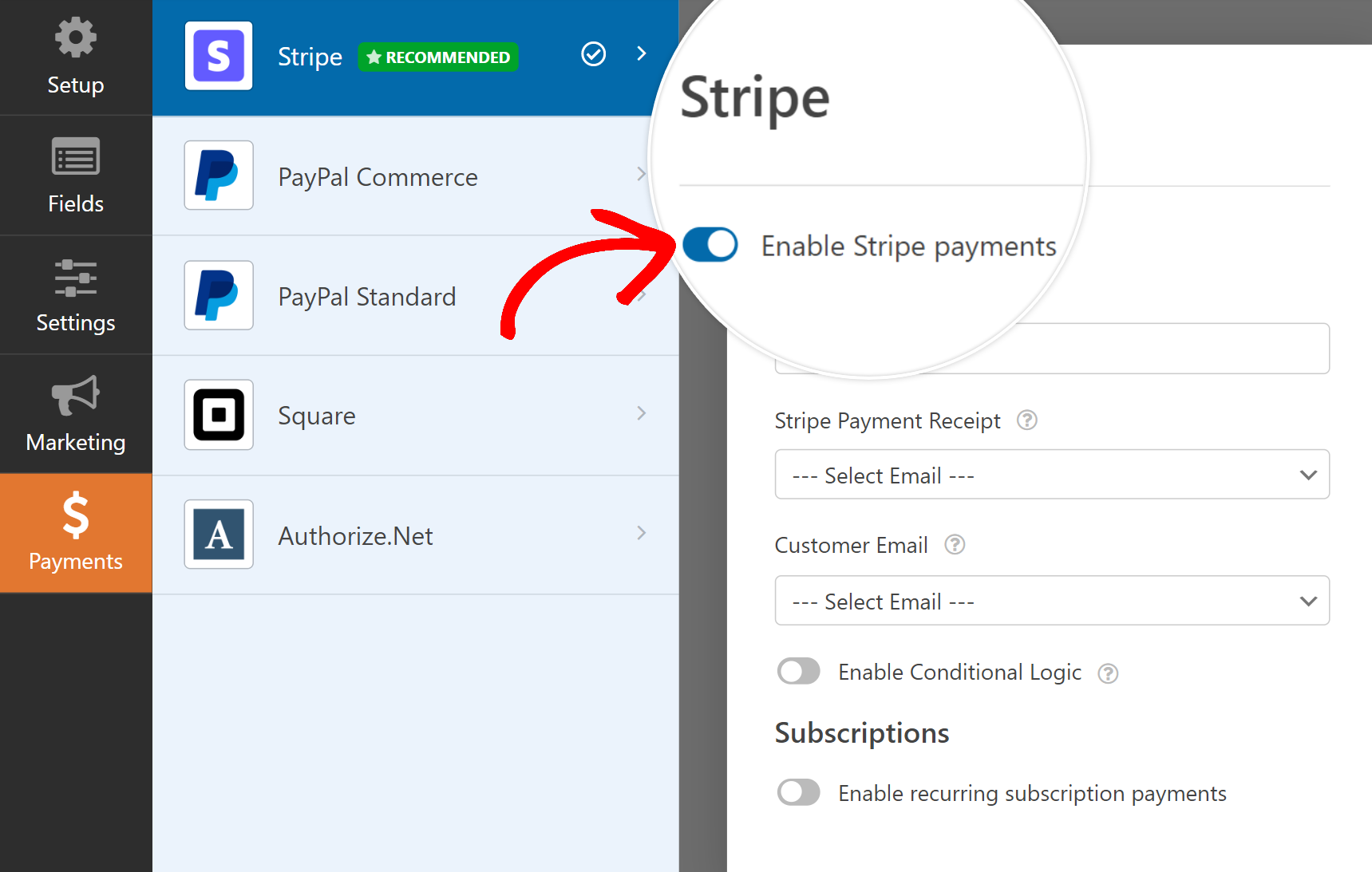
完成此操作后,您将看到使用 Stripe 进行付款处理的其他选项。 这些设置是可选的,但最好配置它们。
如果您要测试定期订阅付款方式,您还可以测试该付款方式。 默认情况下,Stripe 仅收取一次性费用。
完美的! 该表格现已准备好进行测试。 确保在继续之前按“保存” 。
5.预览表单并执行测试
您不必在测试阶段发布您的表单,因此您可以安全地尝试它,而不必担心您的客户发现它。
只需按顶部“保存”旁边的“预览”按钮即可进入表单的预览模式。
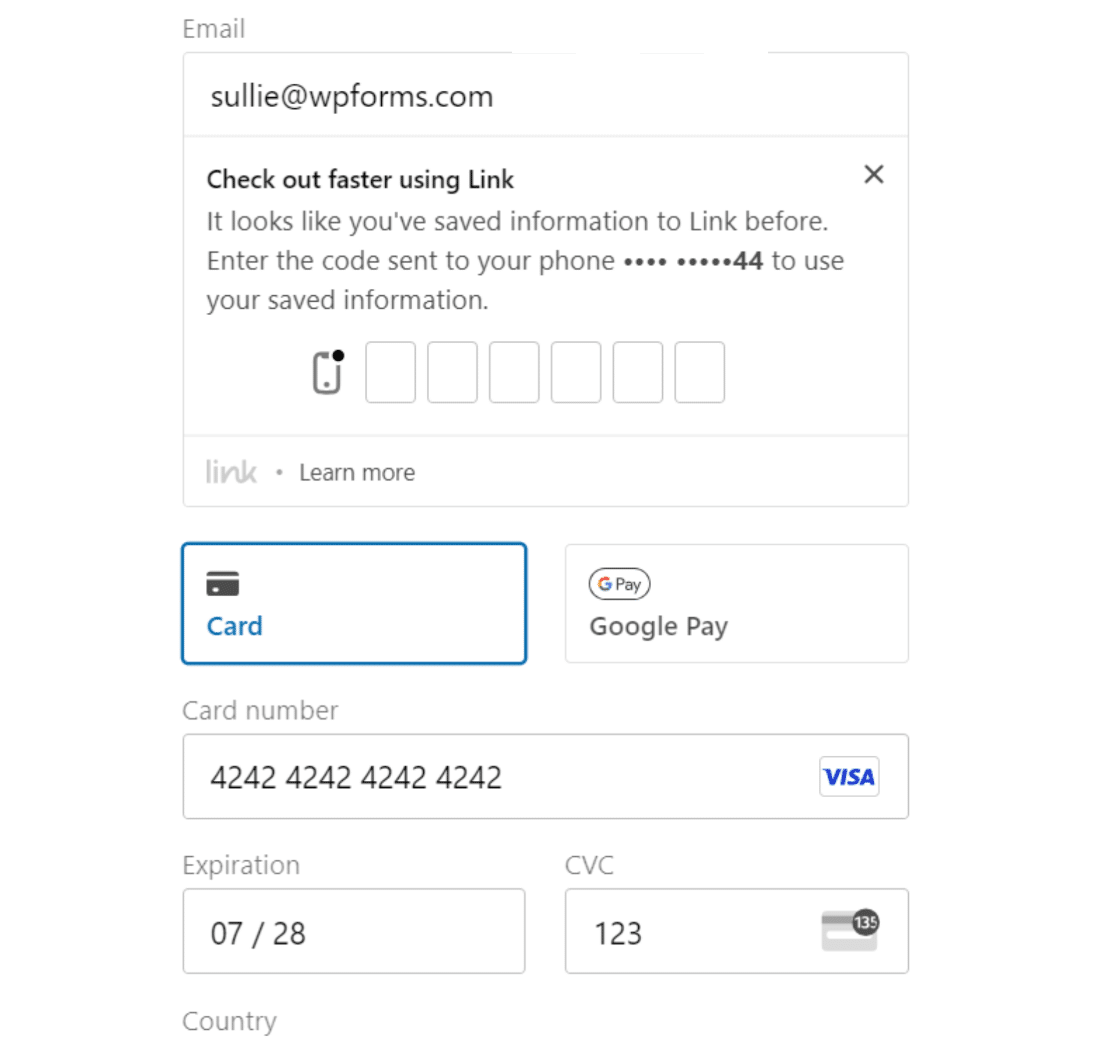
您可以使用 Stripe 提供的特殊测试卡值来模拟付款。 以下信息适用于 Visa 测试卡。
- 卡号: 4242 4242 4242 4242
- 到期日:任何未来日期
- CVC:任意三位数
- 其他字段:可以是任意随机值。
填写完整的表格并输入测试卡值后,按“提交”按钮。
恭喜! 您刚刚创建了第一个测试付款条目。
但是如何查看您的测试付款数据呢? 我们将在下一步中介绍执行此操作的简单方法。
6. 查看您的测试付款数据
WPForms 为您提供了一个专用的付款屏幕,可跟踪您的所有测试和实时付款以供您参考。
要访问付款屏幕,请单击WPForms » 付款。
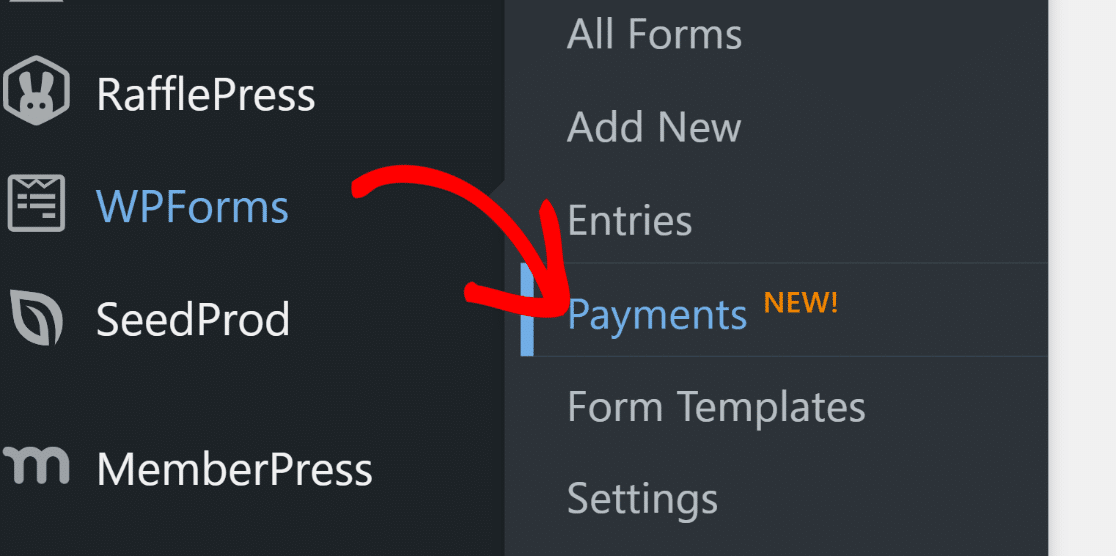
在付款摘要屏幕中,您可以在实时付款数据和测试付款数据之间切换。 单击日期选择器旁边的测试数据开关,WPForms 现在将仅显示您已进行的测试付款。
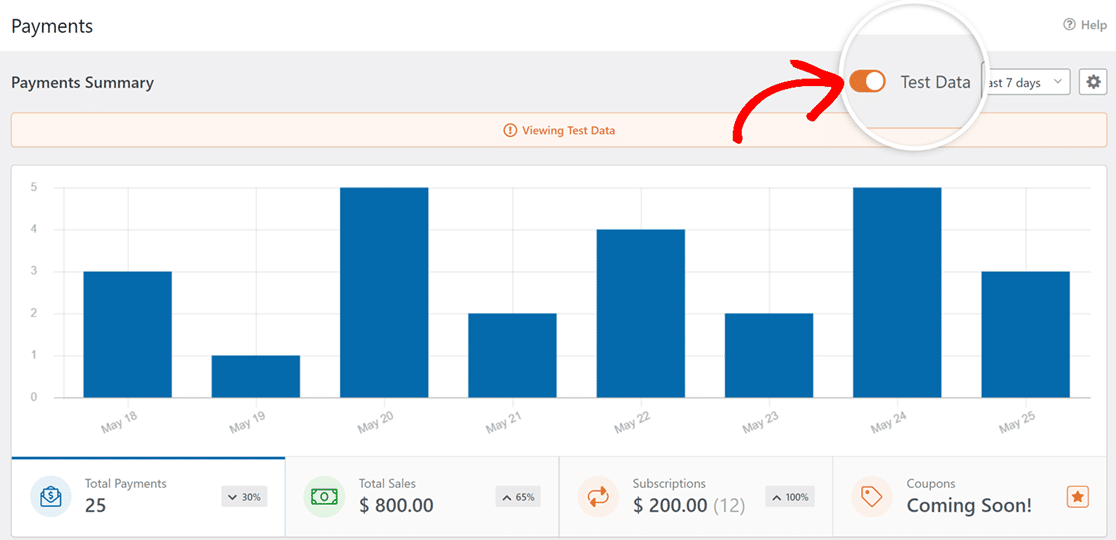
如果您想查看有关任何特定测试条目的其他详细信息,请向下滚动到付款表,然后单击您感兴趣的条目。
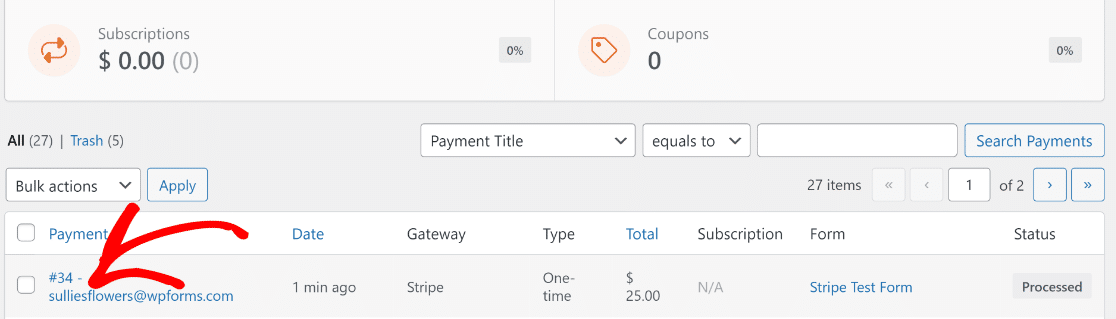
您现在可以查看该特定提交的完整付款详细信息和条目摘要。
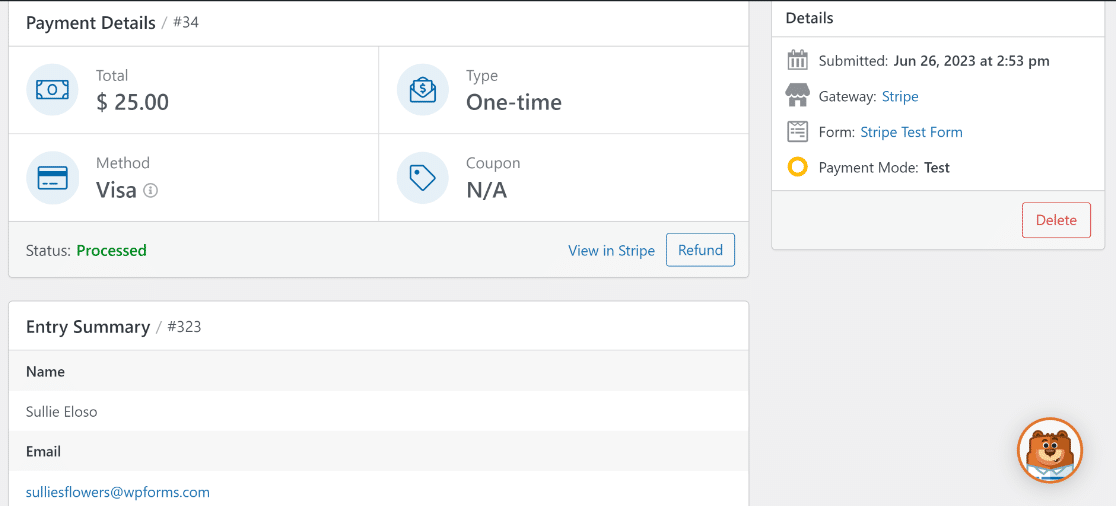
您可以通过尝试不同的卡支付方式并模拟不同的情况来反复测试您的表单。
当您满意并准备好发布表单以开始接受客户的实时交易时,只需执行下一步即可。
7. 发布您的表格并收取真实付款
为了让Stripe能够处理真实的交易,我们首先要把它切换到实时支付模式。
这可以通过从 WordPress 管理菜单返回WPForms » 设置,然后选择付款选项卡来完成。
现在,取消选择测试模式复选框。
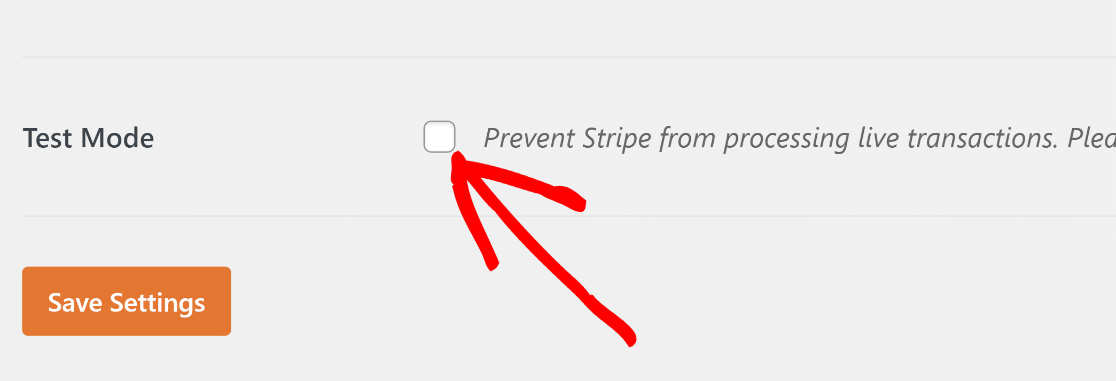
从测试模式切换到实时事务需要您重新连接 Stripe。
和以前一样,单击蓝色的Connect with Stripe按钮并提交 Stripe 登录表单,这次以实时模式重新建立连接。
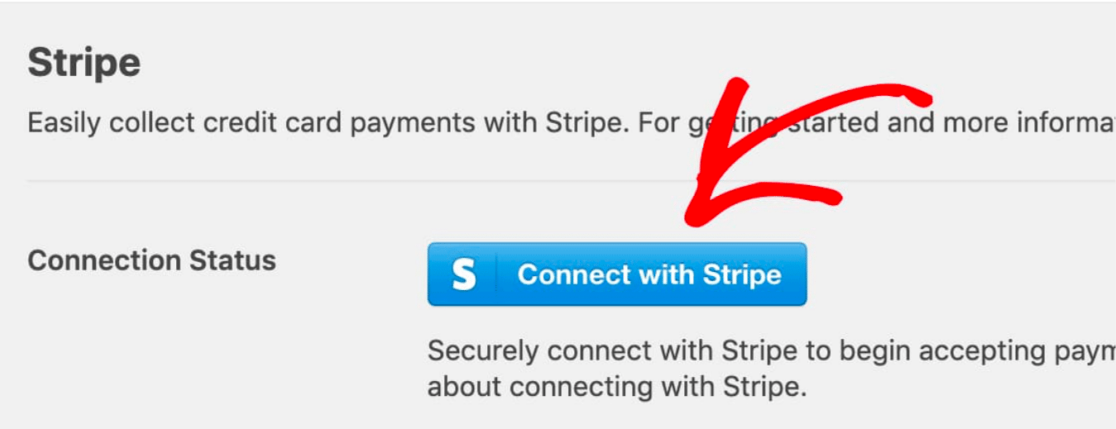
单击保存设置。
现在,导航至WPForms » 所有表单并选择您之前创建的表单,返回您的 Stripe 付款表单。
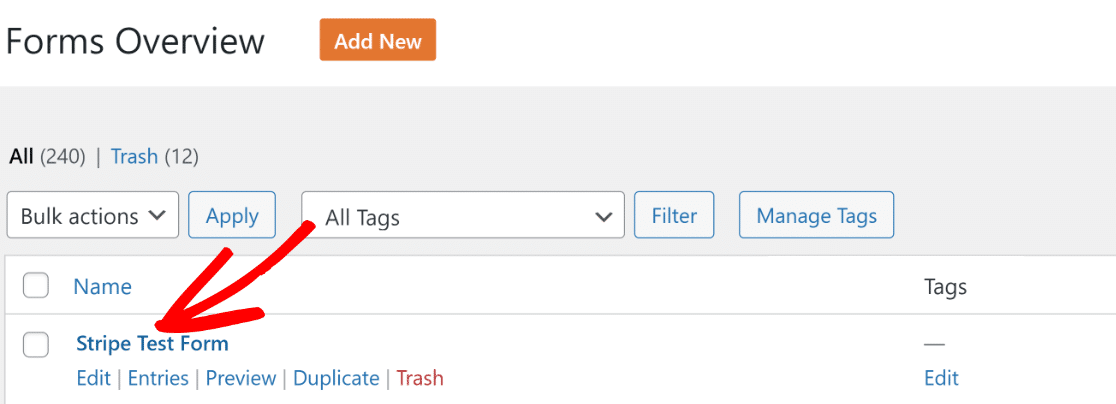
单击表单后,您会发现自己再次进入表单生成器界面。 要发布此表单,请单击顶部的“嵌入”按钮。
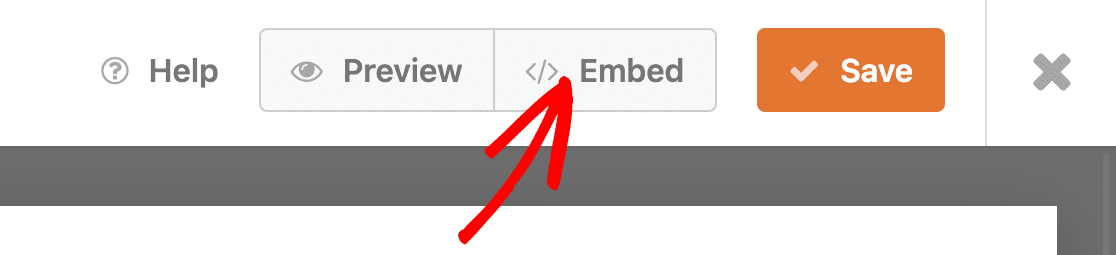
WPForms 使您可以灵活地将表单直接嵌入现有页面或专门为您的表单从头开始创建新页面。
我们将在此处选择“创建新页面” 。
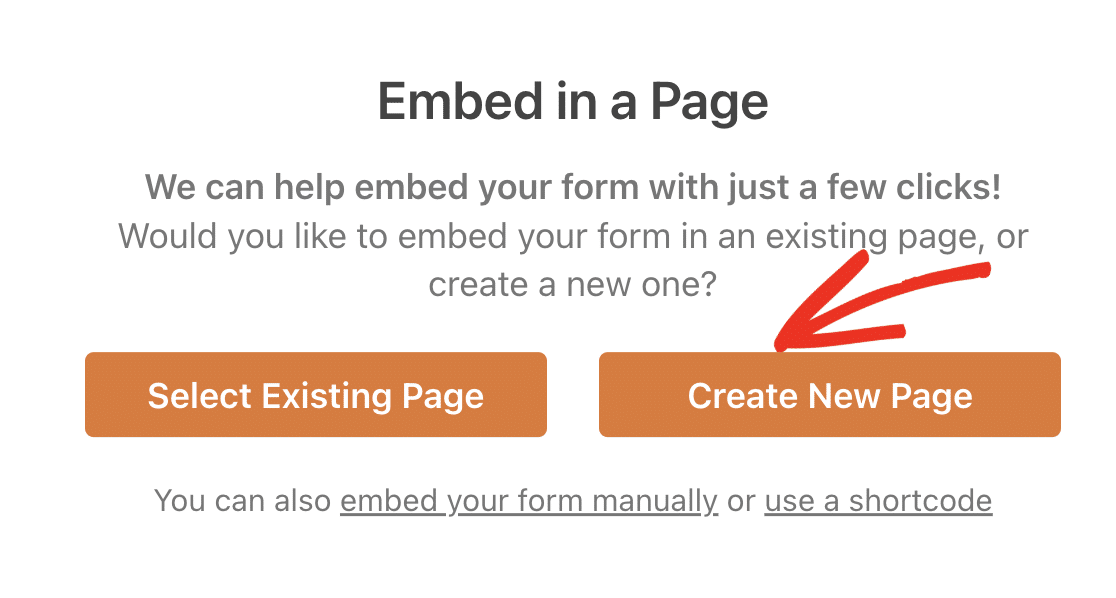
输入页面的名称,然后单击橙色的Let's Go按钮。
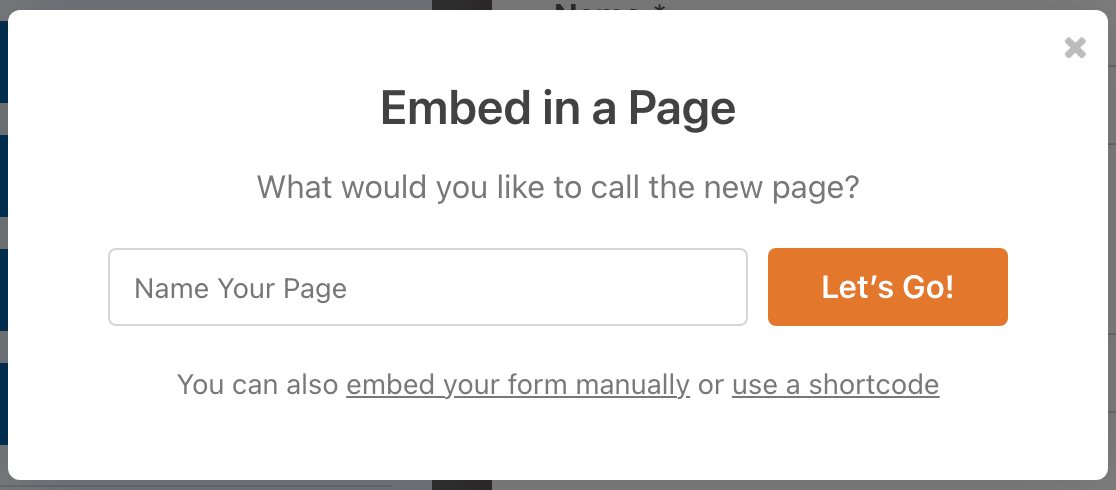
这将带您进入 WordPress 块编辑器。 该表单已嵌入页面内的一个块内。 如果需要,您可以进一步更改页面内容,甚至自定义表单的样式。
当您对页面和表单的外观感到满意时,请继续并按“发布”按钮。
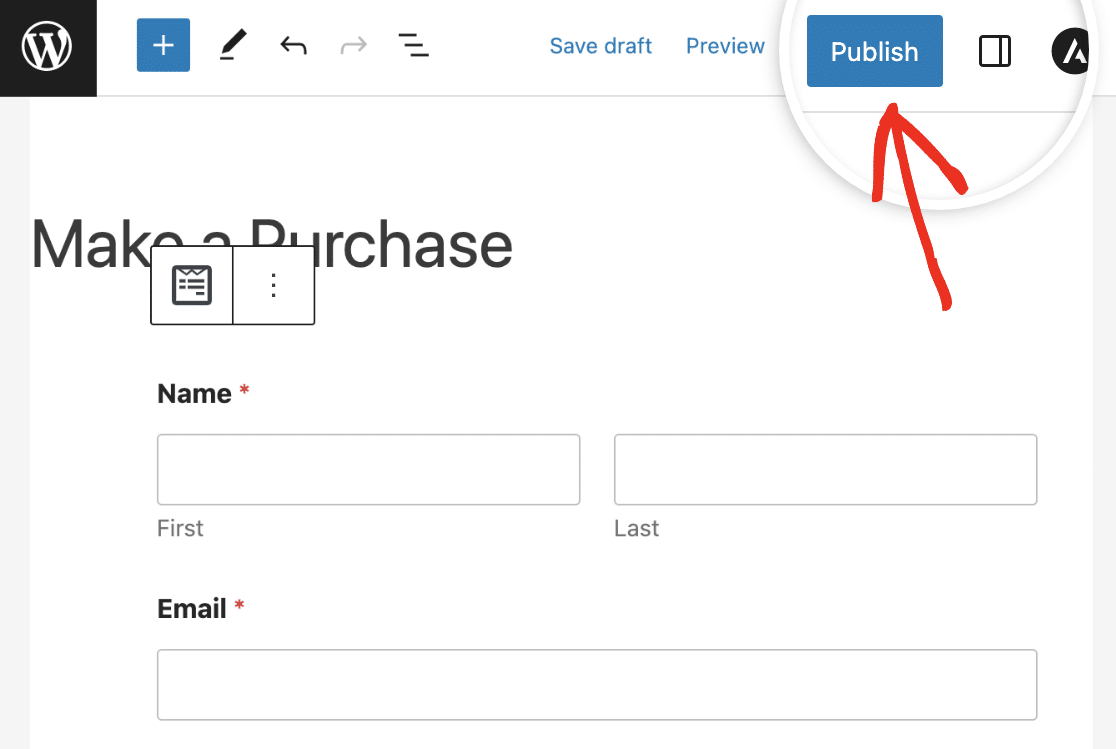
杰出的! 您的表单现已发布,因此您可以通过 Stripe 轻松向真实客户收取信用卡付款。
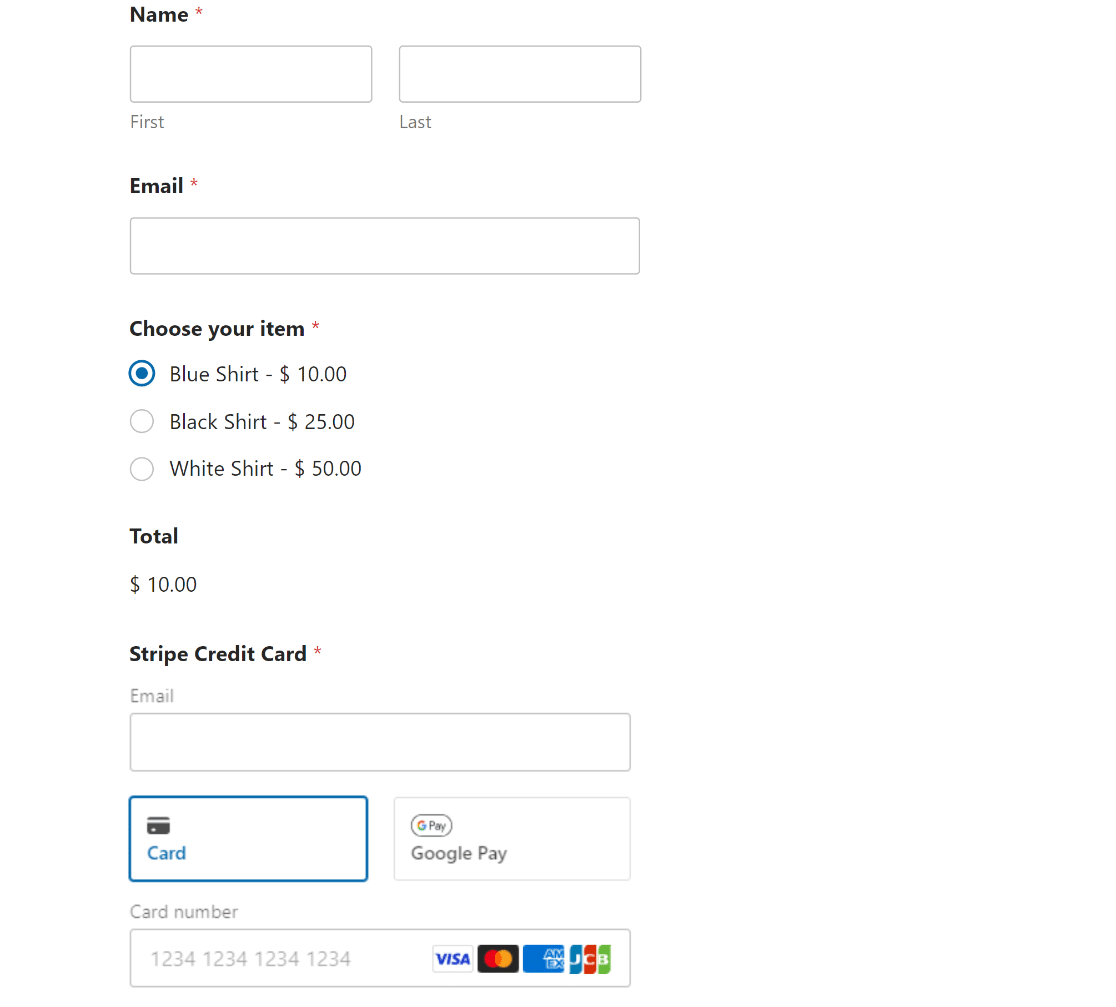
现在你就拥有了! 现在您已准备好在 WordPress 中启用 Stripe 测试模式。
接下来,开始每月捐赠计划
现在您可以在 WordPress 中测试和使用 Stripe 付款,您可能需要考虑启动每月捐赠计划,以便持续为您的事业产生捐款。
此外,如果您正在努力创建诱人的潜在客户开发活动,但没有获得预期的结果,那么可能是时候考虑使用功能强大的潜在客户开发工具来为您处理所有的跑腿工作了。
立即在 WordPress 中测试 Stripe 付款
准备好构建您的表单了吗? 立即开始使用最简单的 WordPress 表单生成器插件。 WPForms Pro 包含大量免费模板,并提供 14 天退款保证。
如果本文对您有所帮助,请在 Facebook 和 Twitter 上关注我们,获取更多免费的 WordPress 教程和指南。
